السلام عليكم ورحمة الله كما وعدناكم في المرة السابقة لقد تعلمنا كيف نربط بين جهازين و الإعدادات اللازمة لذلك أما الآن حان الوقت لنتعلم كيف نربط عدت أجهزة ببعض عن طريق السويتش .
المراحل التي سنتبعها في هذا الموضوع:
منتــــــــــــــــــــــــــــــــــدى كتــــــــــــــــــــــــــــاب العــــــــــــــــــــــــــــــــــــــــــــــــــــــــــــــــــرب
1. ما هو السويتش :
السويتش هو جهاز يجمع عدت أجهزة كمبيوتر في نقطة مركزية ليربط بينها و هو يحتوي على منافذ .
لكل جهاز منفذ خاص به ( تعريف بسيط جدا )
2. كيف نعد كبلات الاتصال :
الطريقة سهلة جدا الأشياء اللازمة لذلك كما ذكرنا سابقا:
1. برتقالي ابيض
2. برتقالي
3. أخضر ابيض
4. ازرق
5. ازرق ابيض
6. اخضر
7. بني ابيض
8. بني
و اٍيليكم هذه الصورة التوضيحية لترتيب الأطراف ملاحظة الترتيب يكون من اليسار إلى اليمين :
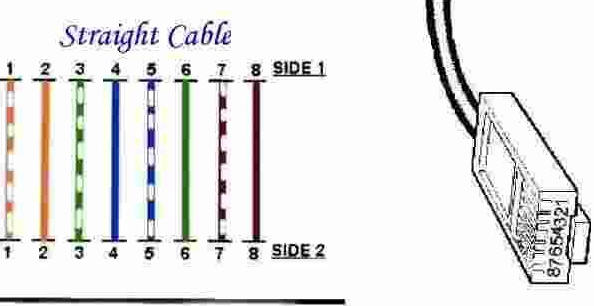
نلاحظ أن الطرفين لهما نفس الترتيب.
و اليكم هذه الصور كيف تقوم باٍعداد الكبل مع ترتيب الأسلاك :
هذه الصور التقطتها عن طريق الواب كام أرجو أن تكون واضحة لكم :



بعد الترتيب يأتي دور ألكونك تور ندخل أطراف الكبل في ألكونك تور كما في الصور التالية:
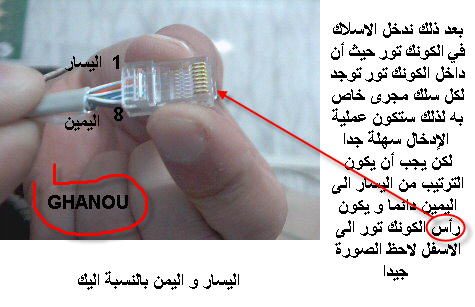
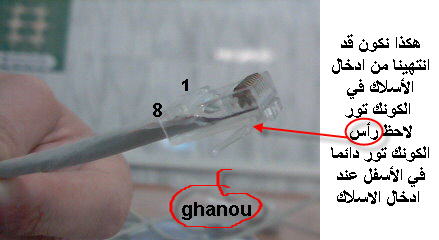
1. كيف نربط هذه الأجهزة بالكبلات المعدة :
يجب أن يجهز كل جهاز بكرت الشبكة نقوم بربط طرف الكبل الأول بالسويتش و الثاني بجهاز الكمبيوتر
عن طريق كرت الشبكة.
نفرض أننا نريد أن نربط ثمانية أجهزة ببعض في هذه الحالة يجب أن يكون لدينا سويتش بثمانية منافذ
مرقمة المنفذ الأول رقم واحد نربط به الجهاز الأول الذي سيكون هو السيرفر الذي يزود الانترنت للأجهزة
الأخرى و المنفذ الثاني نربط به الجهاز الثاني و هكذا..........................
عند الانتهاء بربط جميع الأجهزة بالسويتش نكون مستعدين للمرحلة التالية.
2. الإعدادات اللازمة في كل كمبيوتر لنجاح عملية الاتصال :
نبدأ بالإعدادات اللازمة لكرت الشبكة للجهاز الأول ( السيرفر ) تتبع الصور التالية:
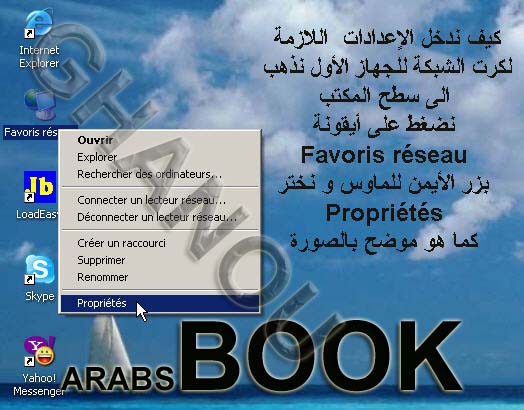
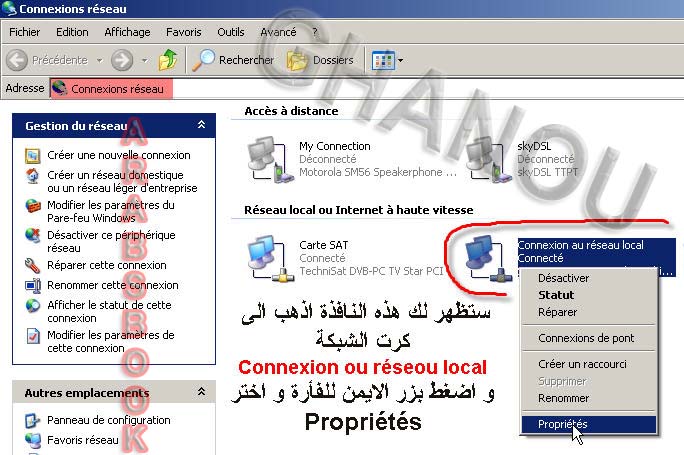
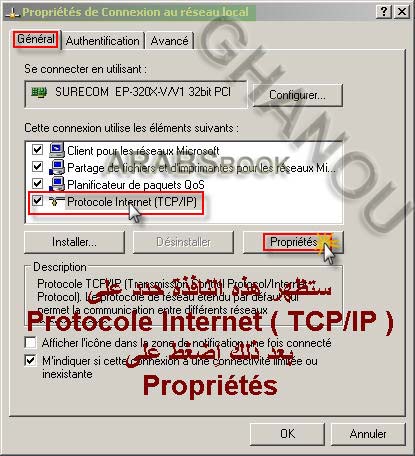
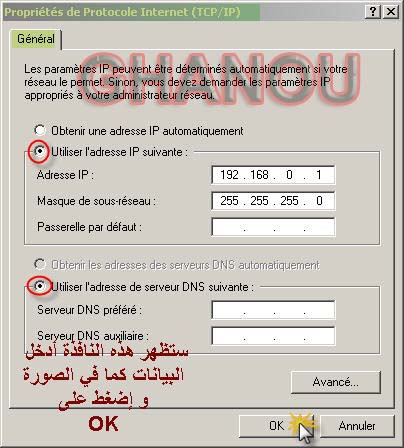
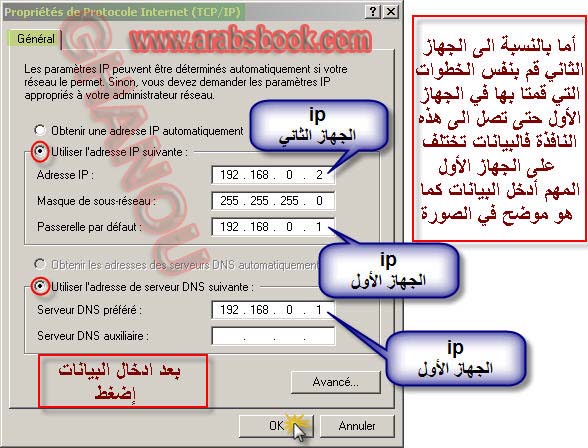
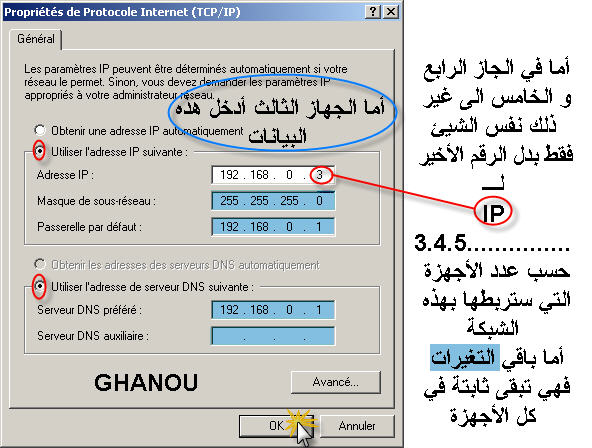
بعد الانتهاء من إعدادات الكمبيوتر كلها يبقى شيء واحد كيف ننشئ مجلدات مشتركة لتبادل الملفات
اقرأ الموضوع السابق من هنــــــــا
سؤال لقد قمت بكل المراحل المذكورة و كل شيء ناجح لكن بما أنني أنا الذي أملك السيرفر كيف أقوم
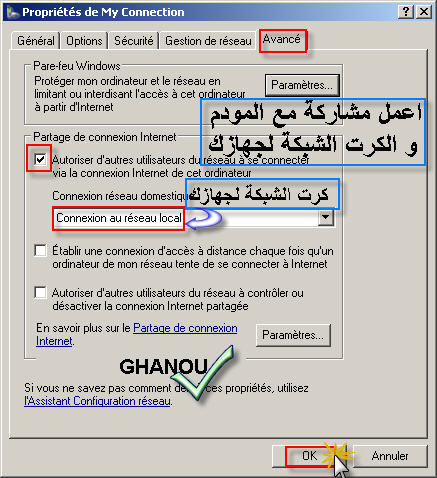
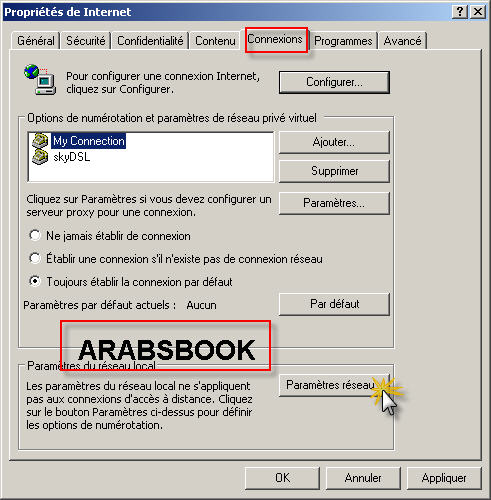
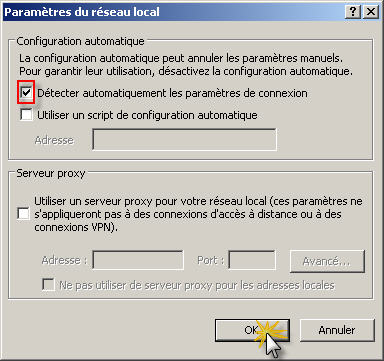
هذه الطريقة بدون أن تستعمل برنامج بروكسي ( Proxy ) أما إذا كنت تود أن تستعمل برنامج البروكسي
فهذا شيء أخر سأخبركم به لا حقا أما ألان أقول لكم شكرا على المتابعة و لا تنسوا الدعاء و الردود هذا
ما أتمني و أرجو أنكم استفدتم مع منتدى كتــــــــــــاب العــــــــــرب
أخي إذا واجهت أي مشكلة أخبرنا سنجيبك بسرعة لن تتصورها حضورنا دائم لخدمتكم ما نرجوه الدعاء.
1. الخاتمة :
هذه الطريقة هي جيدة و سهلة و خالية من المشاكل و غير مكلفة لكن يعيبها شيء واحد هي أنها مركزية في الاتصال
يعني يجب أن يكون السيرفر دائما متصل بالانترنت حتى يستطيع المتصفح الأخر في الأجهزة الأخرى الدخول للانترنت و إذا كان السيرفر غير شغال فهذا يعني لا توجد الانترنت في الأجهزة الأخرى....!
المراحل التي سنتبعها في هذا الموضوع:
- كيف نعد كبلات الاتصال
- كيف نربط هذه الأجهزة بالكبلات المعدة
- الإعدادات اللازمة في كل كمبيوتر لنجاح الاتصال
منتــــــــــــــــــــــــــــــــــدى كتــــــــــــــــــــــــــــاب العــــــــــــــــــــــــــــــــــــــــــــــــــــــــــــــــــرب
1. ما هو السويتش :
السويتش هو جهاز يجمع عدت أجهزة كمبيوتر في نقطة مركزية ليربط بينها و هو يحتوي على منافذ .
لكل جهاز منفذ خاص به ( تعريف بسيط جدا )
2. كيف نعد كبلات الاتصال :
الطريقة سهلة جدا الأشياء اللازمة لذلك كما ذكرنا سابقا:
- كابل من نوع كات 5 ( CATE5 )
- الأداة ( Crimping Tool )
- كونك تور ( RJ45 )
1. برتقالي ابيض
2. برتقالي
3. أخضر ابيض
4. ازرق
5. ازرق ابيض
6. اخضر
7. بني ابيض
8. بني
و اٍيليكم هذه الصورة التوضيحية لترتيب الأطراف ملاحظة الترتيب يكون من اليسار إلى اليمين :
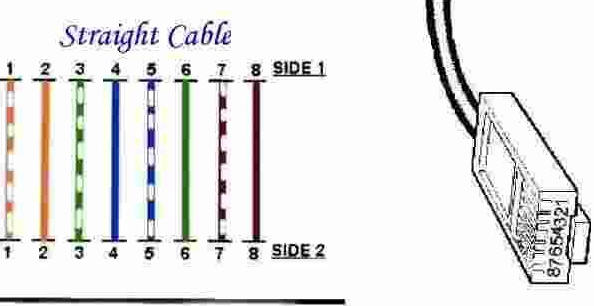
نلاحظ أن الطرفين لهما نفس الترتيب.
و اليكم هذه الصور كيف تقوم باٍعداد الكبل مع ترتيب الأسلاك :
هذه الصور التقطتها عن طريق الواب كام أرجو أن تكون واضحة لكم :



بعد الترتيب يأتي دور ألكونك تور ندخل أطراف الكبل في ألكونك تور كما في الصور التالية:
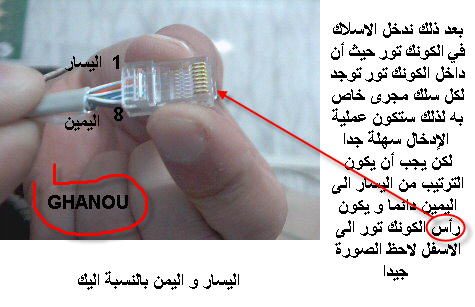
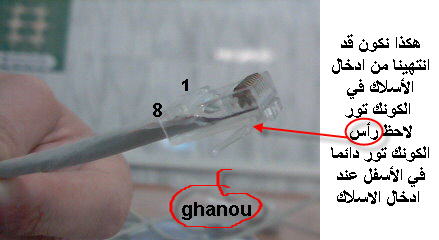
بعد ذلك يأتي دور أداة كري مبين تول( لقد تعرفنا على هذه الأداة في المرة السابقة لمن فاته قراءة الموضوع نقول له زر هذا الرابــــــــط حتى تستطيع الفهم معنا الآن) في تثبيت الكبل في ألكونك تور تابع الصور جيدا :

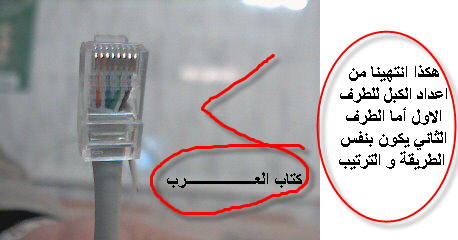

الآن انتهينا من إعداد كبل الاتصال قم بتجهيز كل كمبيوتر بكبل الخاص به بنفس الطريقة التي ذكرناها

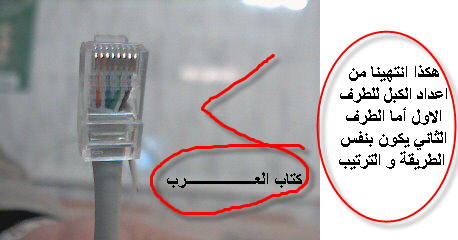

الآن انتهينا من إعداد كبل الاتصال قم بتجهيز كل كمبيوتر بكبل الخاص به بنفس الطريقة التي ذكرناها
1. كيف نربط هذه الأجهزة بالكبلات المعدة :
يجب أن يجهز كل جهاز بكرت الشبكة نقوم بربط طرف الكبل الأول بالسويتش و الثاني بجهاز الكمبيوتر
عن طريق كرت الشبكة.
نفرض أننا نريد أن نربط ثمانية أجهزة ببعض في هذه الحالة يجب أن يكون لدينا سويتش بثمانية منافذ
مرقمة المنفذ الأول رقم واحد نربط به الجهاز الأول الذي سيكون هو السيرفر الذي يزود الانترنت للأجهزة
الأخرى و المنفذ الثاني نربط به الجهاز الثاني و هكذا..........................
عند الانتهاء بربط جميع الأجهزة بالسويتش نكون مستعدين للمرحلة التالية.
2. الإعدادات اللازمة في كل كمبيوتر لنجاح عملية الاتصال :
نبدأ بالإعدادات اللازمة لكرت الشبكة للجهاز الأول ( السيرفر ) تتبع الصور التالية:
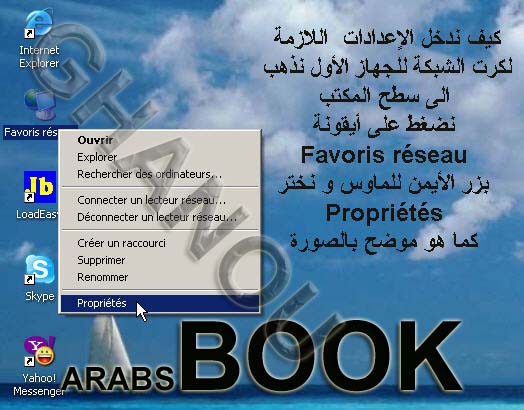
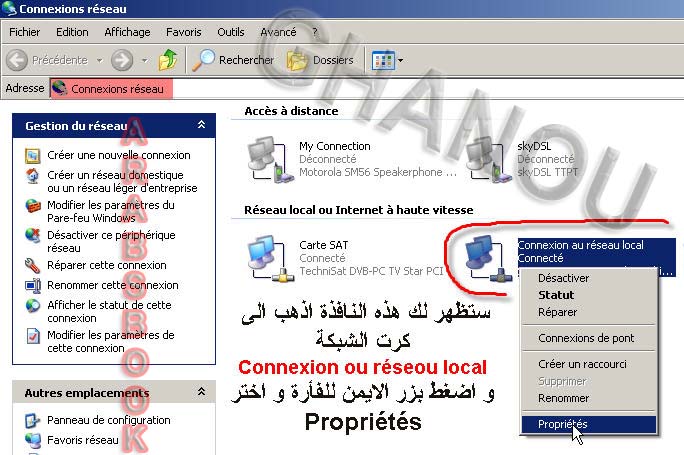
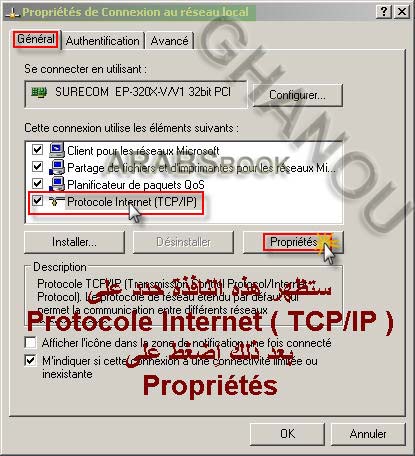
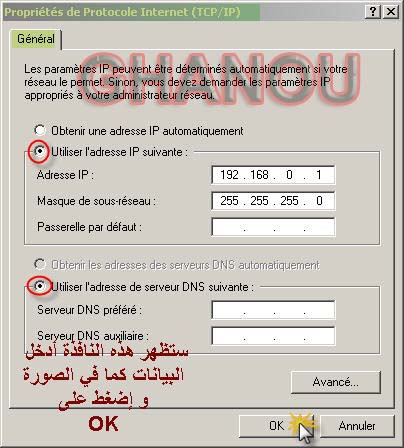
بعد الانتهاء من السيرفر ننتقل إلى كرت الشبكة للجهاز الثاني كما في الصور :
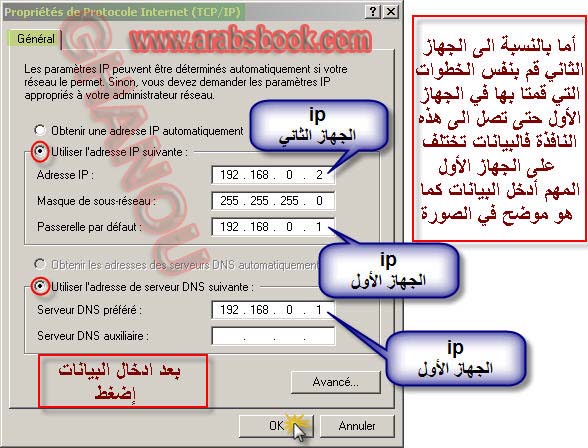
أما الأجهزة المتبقية لها نفس إعدادات كرت الشبكة للجهاز الثاني إلا باٍختلاف واحد كما
في الصور التالية :
في الصور التالية :
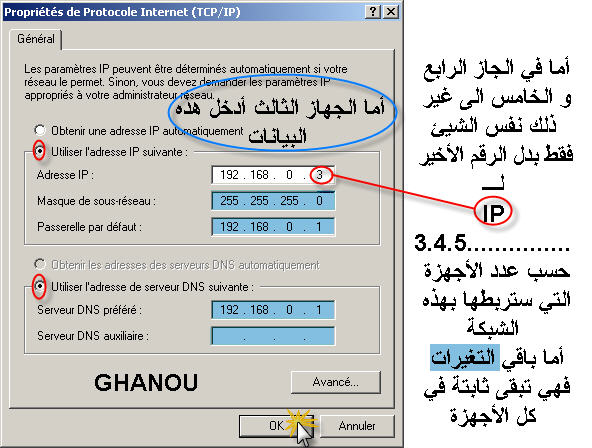
بعد الانتهاء من إعدادات الكمبيوتر كلها يبقى شيء واحد كيف ننشئ مجلدات مشتركة لتبادل الملفات
اقرأ الموضوع السابق من هنــــــــا
سؤال لقد قمت بكل المراحل المذكورة و كل شيء ناجح لكن بما أنني أنا الذي أملك السيرفر كيف أقوم
بمشاركة الأنترنت للأجهزة الأخرى الجواب قم بوضع مشاركة الاتصال كما في الصور التالية :
اذهب الى سطح المكتب و أختر أيقونة Favoris réseau و اضغط على زر الماوس الأيمن و اختر خصائص ستظهر هذه النافذة :
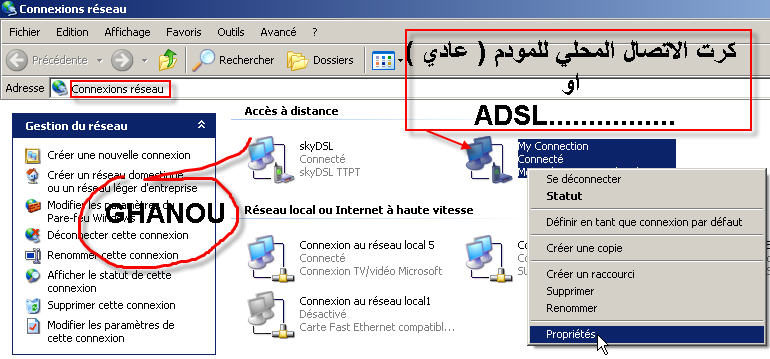
اذهب الى سطح المكتب و أختر أيقونة Favoris réseau و اضغط على زر الماوس الأيمن و اختر خصائص ستظهر هذه النافذة :
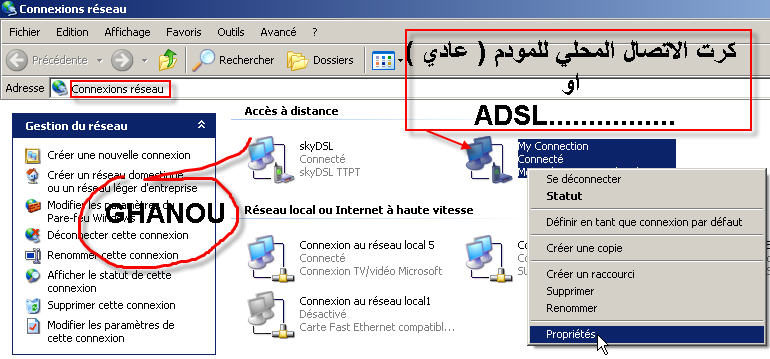
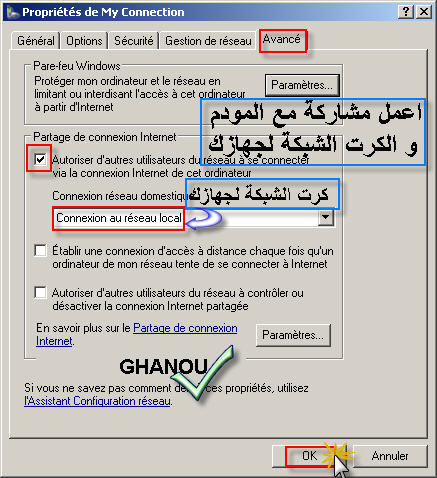
أما الأجهزة الأخرى حتى السيرفر تكون إعدادات الاتصال كما في الصور التالية:
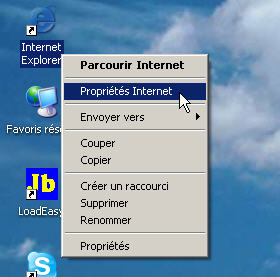
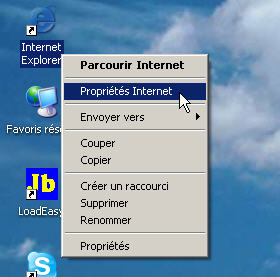
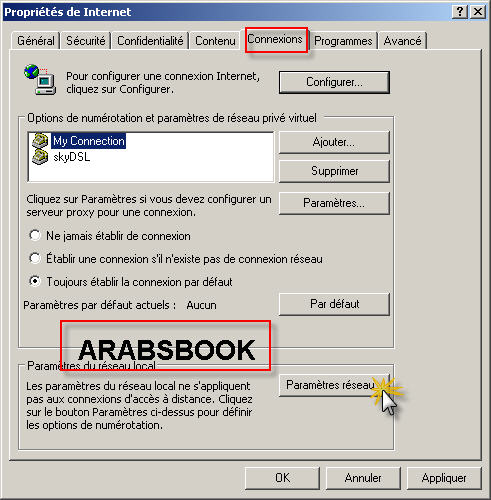
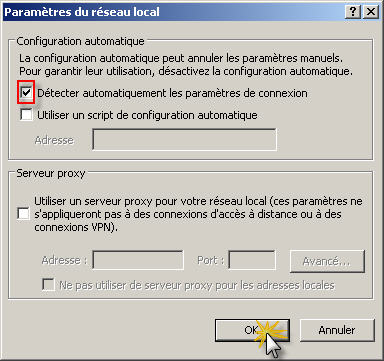
هذه الطريقة بدون أن تستعمل برنامج بروكسي ( Proxy ) أما إذا كنت تود أن تستعمل برنامج البروكسي
فهذا شيء أخر سأخبركم به لا حقا أما ألان أقول لكم شكرا على المتابعة و لا تنسوا الدعاء و الردود هذا
ما أتمني و أرجو أنكم استفدتم مع منتدى كتــــــــــــاب العــــــــــرب
أخي إذا واجهت أي مشكلة أخبرنا سنجيبك بسرعة لن تتصورها حضورنا دائم لخدمتكم ما نرجوه الدعاء.
1. الخاتمة :
هذه الطريقة هي جيدة و سهلة و خالية من المشاكل و غير مكلفة لكن يعيبها شيء واحد هي أنها مركزية في الاتصال
يعني يجب أن يكون السيرفر دائما متصل بالانترنت حتى يستطيع المتصفح الأخر في الأجهزة الأخرى الدخول للانترنت و إذا كان السيرفر غير شغال فهذا يعني لا توجد الانترنت في الأجهزة الأخرى....!
:wait: لحظة واحدة يجب عليك تعطيل Pare-Feu في جهازك لعمل أفضل شكرا؟
كتـــــــــــــــــــــــــــــــــاب العـــــــــــــــــــــــــــــــــــــــــــــــرب
بالتوفيق و نحن تحت خدمتكم في أي سؤال؟؟؟؟؟؟؟؟؟؟
بالتوفيق و نحن تحت خدمتكم في أي سؤال؟؟؟؟؟؟؟؟؟؟


